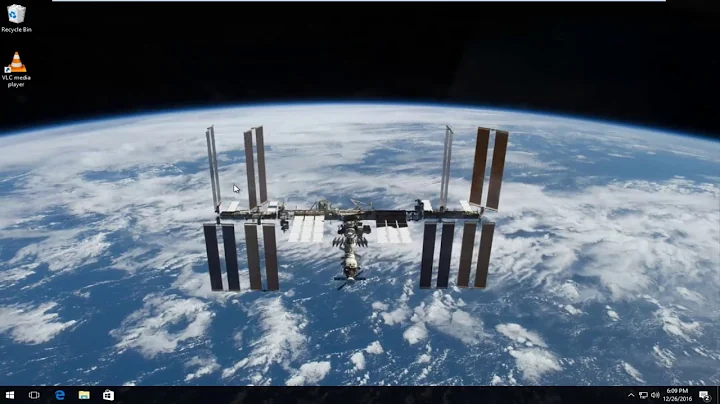Set the default video player from the command line
Solution 1
After about an hour of messing around with this I got this working for me, I'm running Ubuntu 16.04.1, I don't have xvideos I have vlc installed, so you can try simply substituting vlc for your player of choice.
Heres the command I run at a prompt
% sed -n '
1i[Default Applications]
/^video/{
s/Totem/vlc/
s/org\.gnome\.//p
}' /usr/share/applications/defaults.list > ~/.local/share/applications/defaults.list
running the above command produces
% cat ~/.local/share/applications/defaults.list
[Default Applications]
video/3gpp=vlc.desktop
video/dv=vlc.desktop
video/fli=vlc.desktop
video/flv=vlc.desktop
video/mp2t=vlc.desktop
video/mp4=vlc.desktop
video/mp4v-es=vlc.desktop
video/mpeg=vlc.desktop
video/msvideo=vlc.desktop
video/ogg=vlc.desktop
video/quicktime=vlc.desktop
video/vivo=vlc.desktop
video/vnd.divx=vlc.desktop
video/vnd.rn-realvideo=vlc.desktop
video/vnd.vivo=vlc.desktop
video/webm=vlc.desktop
video/x-anim=vlc.desktop
video/x-avi=vlc.desktop
video/x-flc=vlc.desktop
video/x-fli=vlc.desktop
video/x-flic=vlc.desktop
video/x-flv=vlc.desktop
video/x-m4v=vlc.desktop
video/x-matroska=vlc.desktop
video/x-mpeg=vlc.desktop
video/x-ms-asf=vlc.desktop
video/x-ms-asx=vlc.desktop
video/x-msvideo=vlc.desktop
video/x-ms-wm=vlc.desktop
video/x-ms-wmv=vlc.desktop
video/x-ms-wmx=vlc.desktop
video/x-ms-wvx=vlc.desktop
video/x-nsv=vlc.desktop
video/x-ogm+ogg=vlc.desktop
video/x-theora+ogg=vlc.desktop
video/x-totem-stream=vlc.desktop
Now going to nautilus and double clicking a mp4 file it is launched in vlc. I didn't need to hit F5 or logout, it seems ~/.local/share/applications/defaults.list is read on every invocation.
reference - https://unix.stackexchange.com/a/41196/106525
Solution 2
In a terminal, First grab all the reference of totem.desktop in a variable and then iterate the variable to set default. For example, if your desired applications .desktop file is xvideo.desktop, Go to /usr/share/applications/ do these in terminal
videos="$(cat defaults.list | grep Totem.desktop | cut -d '=' -f 1)"
for i in "$videos"; do xdg-mime default xvideo.desktop "$i"; done
Don't forget to refresh your desktop by pressing F5, though may not required. If it still doesn't seem to have changed log out of the system and the log in again.
Solution 3
As of Ubuntu 18.04, when you change a default application in Settings or change a file association in Files, it gets stored in ~/.config/mimeapps.list. To change all video files from Totem to VLC in the same way as the GUI does, you can use:
sed -n '1p; s/org\.gnome\.Totem\.desktop/vlc\.desktop/p' /usr/share/applications/defaults.list > ~/.config/mimeapps.list
sed '1s/\[Default Applications\]/\n\[Added Associations\]/; 2,$s/$/;/' ~/.config/mimeapps.list >> ~/.config/mimeapps.list
Related videos on Youtube
Luís de Sousa
Member of the PyWPS Project Steering Committee; Charter Member of the OSGeo Foundation. Unix/Linux user since 1996. Experiencing Ubuntu since 2007, using it as main OS at home and office since 2009. Check my projects at Codeberg. More about what I do is in my personal web site. Follow me at Mastodon.
Updated on September 18, 2022Comments
-
 Luís de Sousa over 1 year
Luís de Sousa over 1 yearI would like to set the default video player from the command line. Taking
xvideosas an example, I tried replacing all references to Totem byxvideosin thedefaults.listfile:mv /usr/share/applications/defaults.list /usr/share/applications/defaults.list.old.totem sed 's/Totem/xvideos/' /usr/share/applications/defaults.list.old.totem > /usr/share/applications/defaults.listThe contents of this file now look like:
$ cat /usr/share/applications/defaults.list | grep xvideos application/vnd.rn-realmedia=org.gnome.xvideos.desktop application/x-extension-m4a=org.gnome.xvideos.desktop application/x-extension-mp4=org.gnome.xvideos.desktop application/x-matroska=org.gnome.xvideos.desktop application/x-shockwave-flash=org.gnome.xvideos.desktop audio/3gpp=org.gnome.xvideos.desktop audio/ac3=org.gnome.xvideos.desktop audio/AMR=org.gnome.xvideos.desktop audio/AMR-WB=org.gnome.xvideos.desktop audio/basic=org.gnome.xvideos.desktop audio/midi=org.gnome.xvideos.desktop audio/mp4=org.gnome.xvideos.desktop audio/mpeg=org.gnome.xvideos.desktop audio/mpegurl=org.gnome.xvideos.desktop audio/prs.sid=org.gnome.xvideos.desktop audio/vnd.rn-realaudio=org.gnome.xvideos.desktop audio/x-ape=org.gnome.xvideos.desktop audio/x-gsm=org.gnome.xvideos.desktop audio/x-it=org.gnome.xvideos.desktop audio/x-m4a=org.gnome.xvideos.desktop audio/x-matroska=org.gnome.xvideos.desktop audio/x-mod=org.gnome.xvideos.desktop audio/x-ms-asf=org.gnome.xvideos.desktop audio/x-ms-asx=org.gnome.xvideos.desktop audio/x-ms-wax=org.gnome.xvideos.desktop audio/x-ms-wma=org.gnome.xvideos.desktop audio/x-musepack=org.gnome.xvideos.desktop audio/x-pn-aiff=org.gnome.xvideos.desktop audio/x-pn-au=org.gnome.xvideos.desktop audio/x-pn-realaudio=org.gnome.xvideos.desktop audio/x-pn-realaudio-plugin=org.gnome.xvideos.desktop audio/x-pn-wav=org.gnome.xvideos.desktop audio/x-pn-windows-acm=org.gnome.xvideos.desktop audio/x-realaudio=org.gnome.xvideos.desktop audio/x-real-audio=org.gnome.xvideos.desktop audio/x-sbc=org.gnome.xvideos.desktop audio/x-speex=org.gnome.xvideos.desktop audio/x-tta=org.gnome.xvideos.desktop audio/x-wav=org.gnome.xvideos.desktop audio/x-wavpack=org.gnome.xvideos.desktop audio/x-xm=org.gnome.xvideos.desktop image/vnd.rn-realpix=org.gnome.xvideos.desktop misc/ultravox=org.gnome.xvideos.desktop video/3gpp=org.gnome.xvideos.desktop video/dv=org.gnome.xvideos.desktop video/fli=org.gnome.xvideos.desktop video/flv=org.gnome.xvideos.desktop video/mp2t=org.gnome.xvideos.desktop video/mp4=org.gnome.xvideos.desktop video/mp4v-es=org.gnome.xvideos.desktop video/mpeg=org.gnome.xvideos.desktop video/msvideo=org.gnome.xvideos.desktop video/ogg=org.gnome.xvideos.desktop video/quicktime=org.gnome.xvideos.desktop video/vivo=org.gnome.xvideos.desktop video/vnd.divx=org.gnome.xvideos.desktop video/vnd.rn-realvideo=org.gnome.xvideos.desktop video/vnd.vivo=org.gnome.xvideos.desktop video/webm=org.gnome.xvideos.desktop video/x-anim=org.gnome.xvideos.desktop video/x-avi=org.gnome.xvideos.desktop video/x-flc=org.gnome.xvideos.desktop video/x-fli=org.gnome.xvideos.desktop video/x-flic=org.gnome.xvideos.desktop video/x-flv=org.gnome.xvideos.desktop video/x-m4v=org.gnome.xvideos.desktop video/x-matroska=org.gnome.xvideos.desktop video/x-mpeg=org.gnome.xvideos.desktop video/x-ms-asf=org.gnome.xvideos.desktop video/x-ms-asx=org.gnome.xvideos.desktop video/x-msvideo=org.gnome.xvideos.desktop video/x-ms-wm=org.gnome.xvideos.desktop video/x-ms-wmv=org.gnome.xvideos.desktop video/x-ms-wmx=org.gnome.xvideos.desktop video/x-ms-wvx=org.gnome.xvideos.desktop video/x-nsv=org.gnome.xvideos.desktop video/x-ogm+ogg=org.gnome.xvideos.desktop video/x-theora+ogg=org.gnome.xvideos.desktop video/x-totem-stream=org.gnome.xvideos.desktop x-content/video-dvd=org.gnome.xvideos.desktop x-content/video-vcd=org.gnome.xvideos.desktop x-content/video-svcd=org.gnome.xvideos.desktopHowever, videos are still being opened with Totem by default, say, if I double click on a movie file in the file manager.
How else can this be achieved?
-
 Zanna over 7 yearswell there it is ^_^
Zanna over 7 yearswell there it is ^_^ -
 Luís de Sousa over 7 yearsThis answer looks good, but does not do it yet. I even logged out and back in, but Totem remains in control of all video file types.
Luís de Sousa over 7 yearsThis answer looks good, but does not do it yet. I even logged out and back in, but Totem remains in control of all video file types. -
Anwar over 7 yearstry removing the
mimeinfo.cachefile in ~/.local/share/applications directory -
 Luís de Sousa over 7 yearsIt seems it is all about setting the
Luís de Sousa over 7 yearsIt seems it is all about setting thedefaults.listfile in the right place. -
Anwar over 7 yearsChanging with xdg-mime automatically writes the entry in that file.
-
the_velour_fog over 7 years@LuísdeSousa for me - it was all about applying the section heading
[Default Applications]into the beginning of the declaration block. It didn't work until I did that. -
 Luís de Sousa over 7 yearsI just copied the
Luís de Sousa over 7 yearsI just copied thedefaults.listfile I created in the question into~/.local/share/applications/defaults.listand it immediately started working.